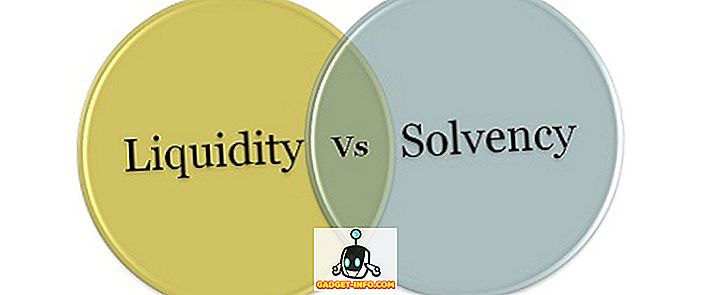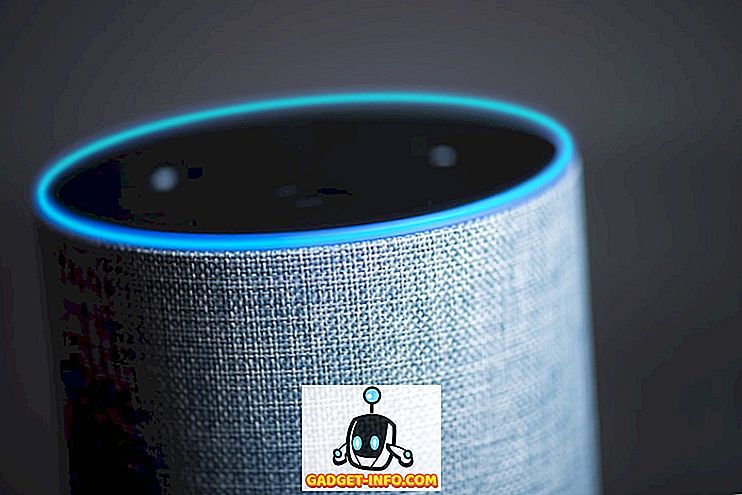Когато стартирате команден ред в Windows, той се изпълнява в потребителски режим по подразбиране и няма никакви администраторски права. Ако трябва да изпълните команди като администратор от вашия потребителски акаунт, тогава трябва да изпълните командния ред с администраторски права.
Лесен начин да имате достъп до командния ред като администратор е да създадете пряк път към командния ред и да го настроите да работи като администратор.
Създаване на пряк път за администраторски команден ред
За да създадете този пряк път, щракнете с десния бутон върху работния плот и изберете Нов | Пряк път от изскачащото меню.

В диалоговия прозорец Създаване на пряк път въведете следния текст в полето Редактиране на местоположението на елемента и щракнете върху Напред .
C: \ Windows \ System32 \ cmd.exe

Въведете име за пряк път, например cmd, в полето Type a name for this shortcut и кликнете Finish .

Прекият път се добавя към работния плот. Щракнете с десния бутон върху прекия път и изберете Свойства от изскачащото меню.

В диалоговия прозорец Properties ( Свойства) се уверете, че разделът Shortcut е активен и щракнете върху бутона Advanced .

Показва се диалоговият прозорец Разширени свойства . Щракнете върху квадратчето Изпълни като администратор, за да включите тази опция и щракнете върху OK .

Когато щракнете двукратно върху новия пряк път, за да отворите командния ред с администраторски права, може да се покаже следният диалогов прозорец, който ви предупреждава за изпълнението на програма, която ще направи промени в компютъра. За да продължите отварянето на поканата, щракнете върху Да .

Ще получите това съобщение всеки път, когато се опитате да стартирате програмата, защото е повишена. Ако не искате UAC ред, можете или да деактивирате UAC като цяло, което аз не препоръчвам или деактивирам UAC за едно конкретно приложение, използвайки инструмент на трета страна.
Командният прозорец се отваря с администраторски права, както е показано в заглавната лента на прозореца.

ЗАБЕЛЕЖКА: Всички команди, които се изпълняват в този команден прозорец, ще направят промените на компютъра ви като администратор, така че внимавайте какво се изпълнява в този прозорец. Наслади се!